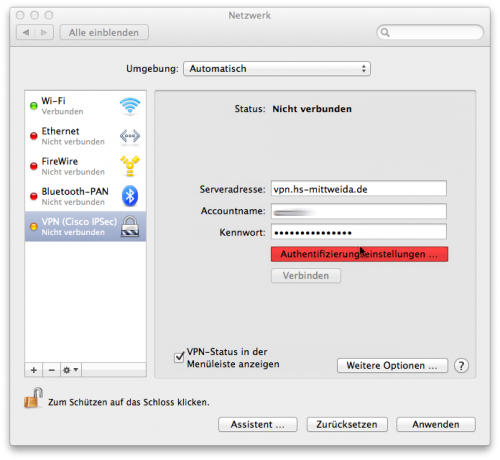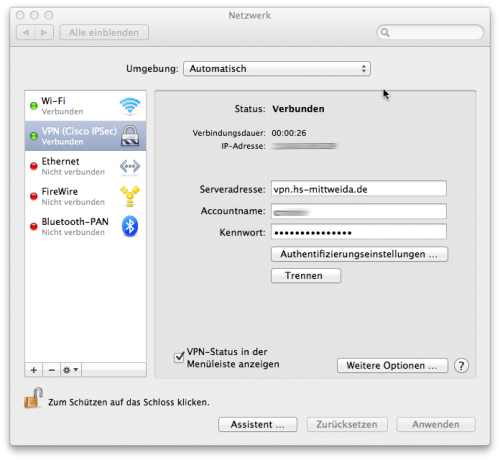Einrichten eines VPN Tunnels unter macOS
Weiterleitung nach:
Voraussetzung
Nachfolgende Anleitung setzt Mac OS X 10.6 und höher voraus. Nutzer bis einschließlich Mac OS X 10.5 benötigen den Cisco VPN Client und sollten analog der Anleitung für Microsoft Windows vorgehen.
Einrichten der VPN-Verbindung am Beispiel des Profils "htwm-only"
- Öffnen Sie die "Systemeinstellungen".

- Wählen Sie in der Katgegorie "Internet & Drahtlose Kommunikation" den Punkt "Netzwerk" aus.
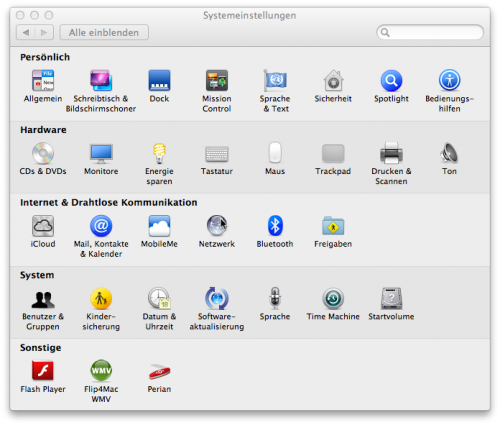
- Falls die Einstellungen geschützt sind, klicken Sie bitte auf das Schloss authentifizieren sich mit einem Administrator-Account.
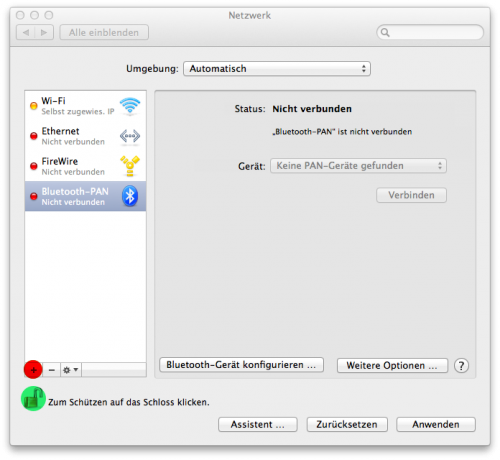
- Fügen Sie anschließend über das Pluszeichen (+) einen neuen Netzwerkdienst hinzu.
- Nachfolgend wählen Sie bitte als Anschluss "VPN" und als VPN-Typ "Cisco IPSec" aus. Der Dienstname kann frei gewählt werden.
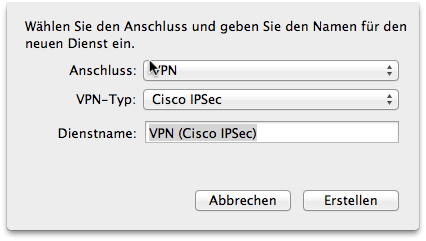
- Geben Sie nun im rechten Feld folgende Daten ein:
- Serveradresse: vpn.htwm.de
- Accountname: ihr Benutzername, z.B. mmuster
- Kennwort: ihr Kennwort
Für den Zugang zu den Volltexten der Hochschulbibliothek ist ein anderes Profil (hsmw-all) erforderlich! Die Serveradresse hierfür ist: vpn1.hs-mittweida.de
- Klicken Sie jetzt auf den Button "Authentifizierungseinstellungen ..."
- Geben Sie als Schüssel "minic" und als Gruppenname "htwm-only" ein.
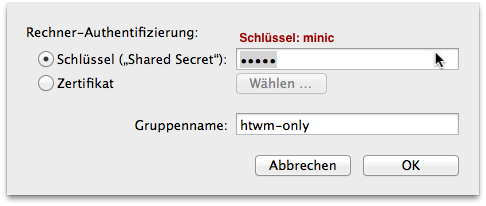
Für das Profil "hsmw-all" ist hier entsprechend der Gruppenname "hsmw-all" einzutragen!